- Da Windows 11 først blev annonceret, oplyste Microsoft, at det nye OS vil være i stand til at køre Android-apps naturligt.
- Denne guide viser dig de nemmeste og enkleste måder at downloade betaversionen af Windows 11 Android-appfunktionen på.
- Processen kræver bekræftelse af, om din computer kan køre betaversionen, og opgradering af dens version.
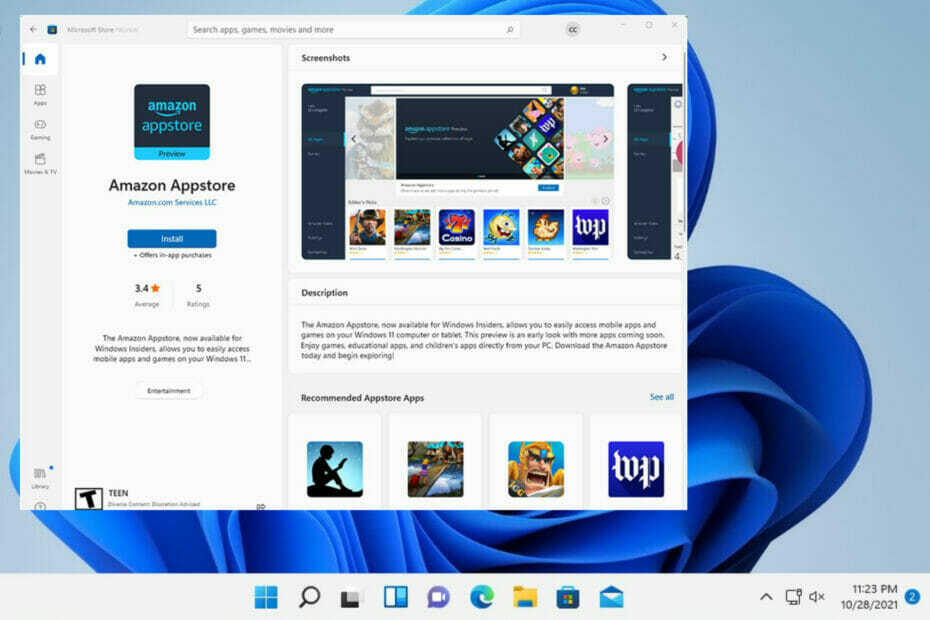
xINSTALLER VED AT KLIKKE PÅ DOWNLOAD FILEN
Denne software vil reparere almindelige computerfejl, beskytte dig mod filtab, malware, hardwarefejl og optimere din pc til maksimal ydeevne. Løs pc-problemer og fjern virus nu i 3 nemme trin:
- Download Restoro PC Repair Tool der følger med patenterede teknologier (patent tilgængeligt her).
- Klik Start scanning for at finde Windows-problemer, der kan forårsage pc-problemer.
- Klik Reparer alle for at løse problemer, der påvirker din computers sikkerhed og ydeevne
- Restoro er blevet downloadet af 0 læsere i denne måned.
Windows 11 har den unikke evne til at køre Android-apps
på en computer sammen med andre Windows-apps. Den nye funktion blev vist frem, da operativsystemet først blev annonceret, og muligheden for at køre mobilapps gjorde mange mennesker begejstrede, især gamere.Denne funktion har været undervejs i lang tid, og vi vil sandsynligvis ikke se en officiel udgivelse før 2022. Heldigvis har ivrige mennesker nu chancen for at prøve en betaversion af Android-funktionen.
Hvad er der i Android-funktionen?
Denne betaversion er kendt som Windows Subsystem til Android med Amazon Appstore, og som navnet antyder, giver den dig kun mulighed for at installere apps fra Amazon Appstore.
I øjeblikket er der kun 50 Android-apps tilgængelige fra undervisningsapps til spil som Lords Mobile og Color by Numbers.
Hvis du vil prøve Android app-funktionen, skal du blive medlem af Windows Insider og installere den seneste version af Windows 11 beta.
Du skal også bo i USA, fordi denne beta er låst til USA. Hvis du er udenfor, er du desværre uheldig og bliver nødt til at vente, indtil Microsoft frigiver denne funktion officielt.

Du skal bruge en amerikansk Amazon-konto for at få adgang til Amazon Appstore og sikre dig, at din computer opfylder visse krav.
Ud over at kunne køre Windows 11 har din computer brug for:
- 8 GB RAM
- Version 22110.1402.6.0 eller nyere af Microsoft Store-appen
- Byg 22000.xxx eller nyere af Windows 11
- Har et SSD-lager (solid state drive).
Uden disse krav vil betaen ikke fungere.
Når det er sagt, vil denne guide vise dig trin-for-trin instruktioner om, hvordan du kontrollerer, om din computer opfylder kravene, hvordan man bliver medlem af Windows Insider-programmet, og hvordan man installerer nogle spil.
Hvordan kan jeg installere Android-spil og -apps på en Windows 11-pc?
1. Tjek systemkrav
- Klik på forstørrelsesglas ikon på den nederste bjælke.
- Vælg Indstillinger app-ikon eller skriv det i den øverste søgelinje.
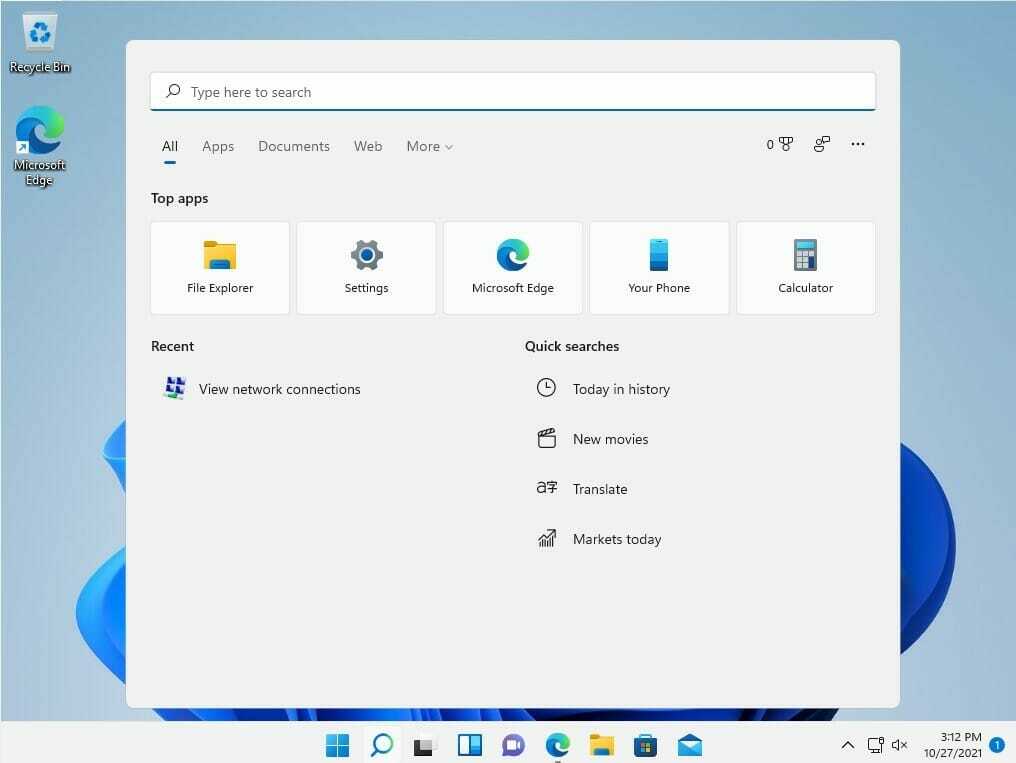
- Klik på System, den første post i menuen Indstillinger.

- Rul hele vejen ned, indtil du ser Om fanen i højre side, som giver detaljerede oplysninger om computerens specifikationer.
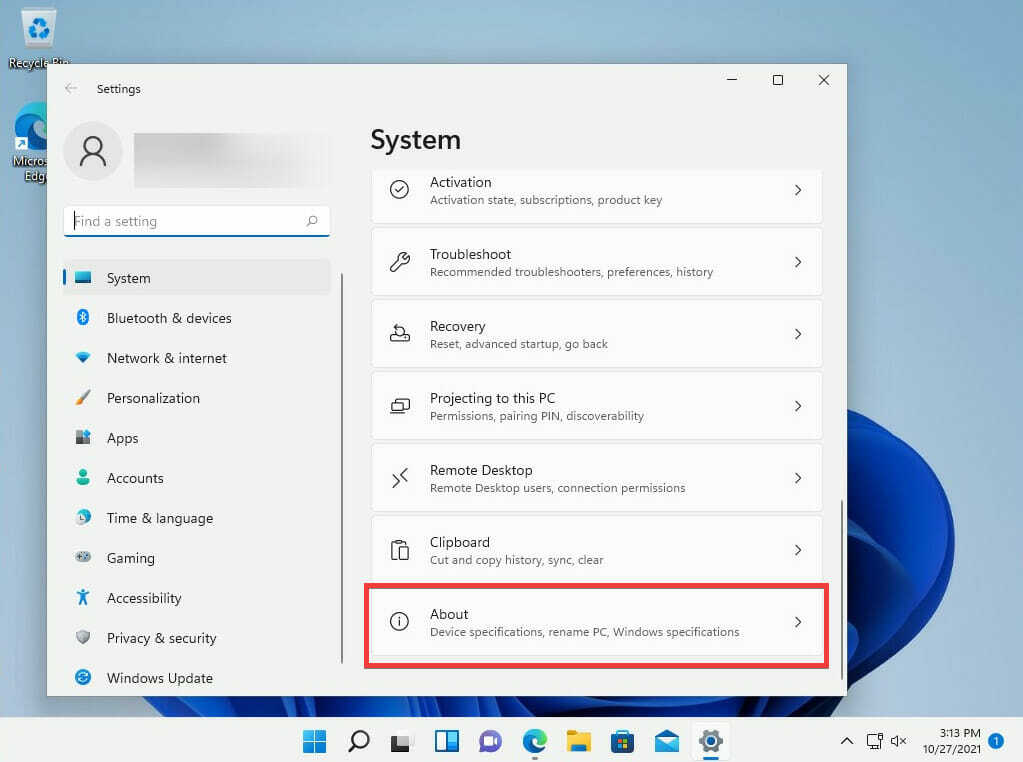
- Klik Om.
- Klik Enhedsspecifikationer i højre side af vinduet.
- Bekræft den nødvendige RAM i rullemenuen.
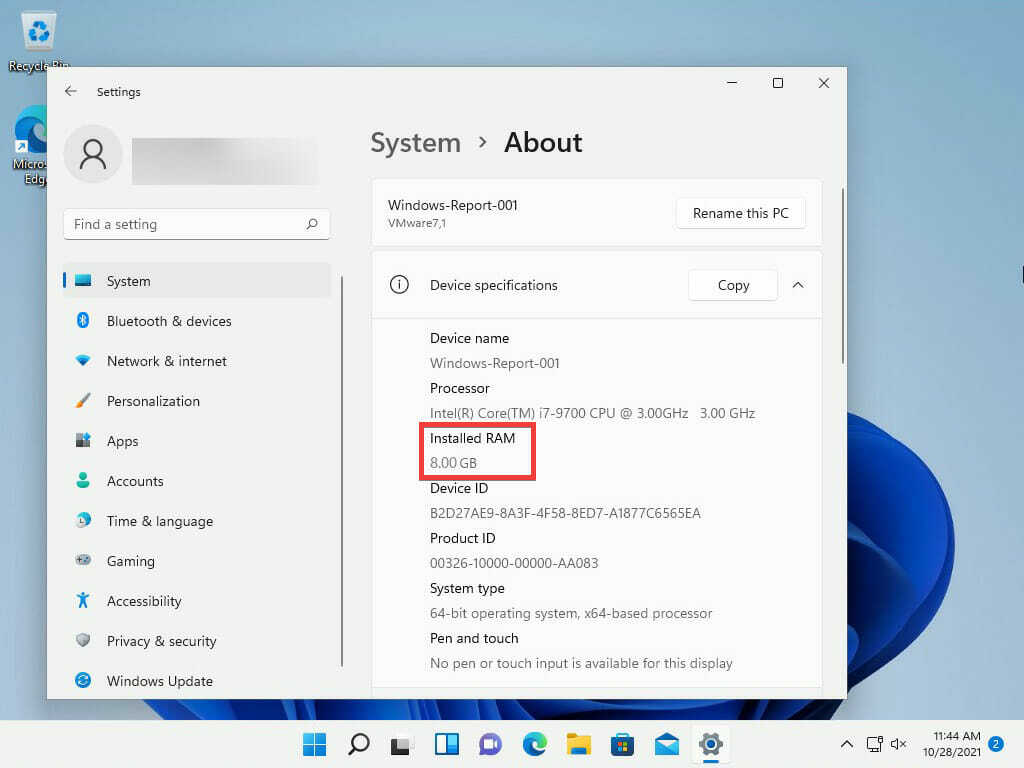
- Åbn derefter Windows-specifikationer rullemenuen og find OS build.
- Bekræft, at din computer har Windows 11 build 22000.282. Det betyder, at den kan køre Android-funktionen.
- Når du har bekræftet den korrekte Build, skal du klikke på System igen og rul ned, indtil du ser Opbevaring fanen i højre side.

- Find sektionen Lagerstyring, og vælg Avancerede lagerindstillinger.
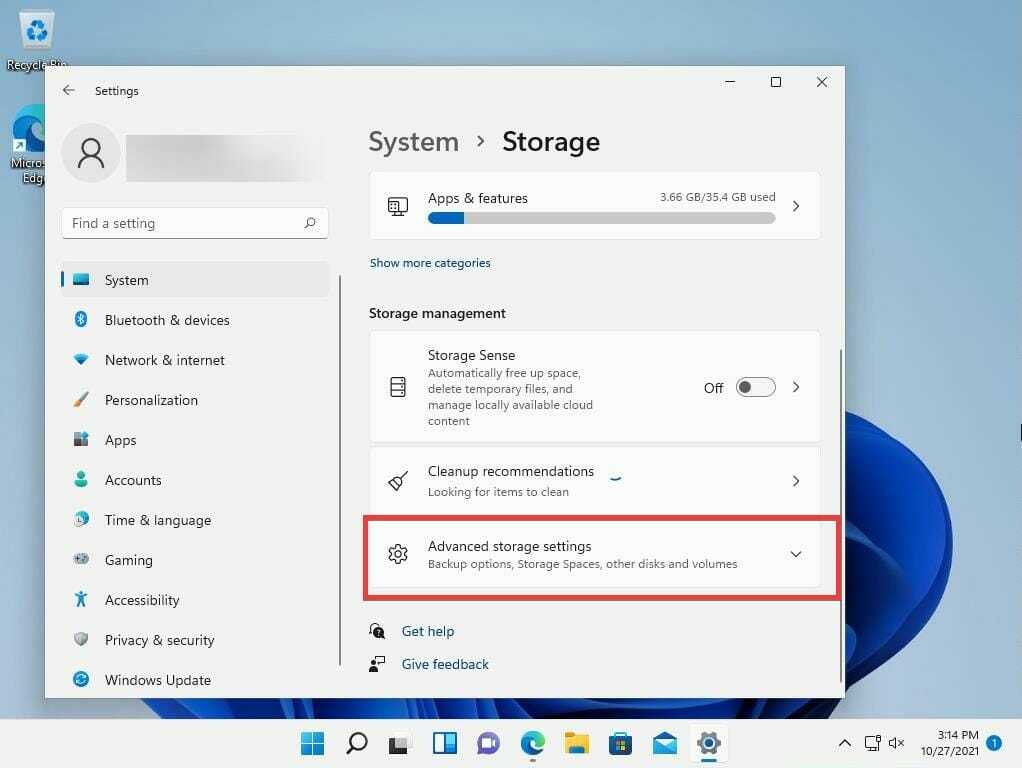
- Rul ned og klik på Diske og diskenheder fanen.
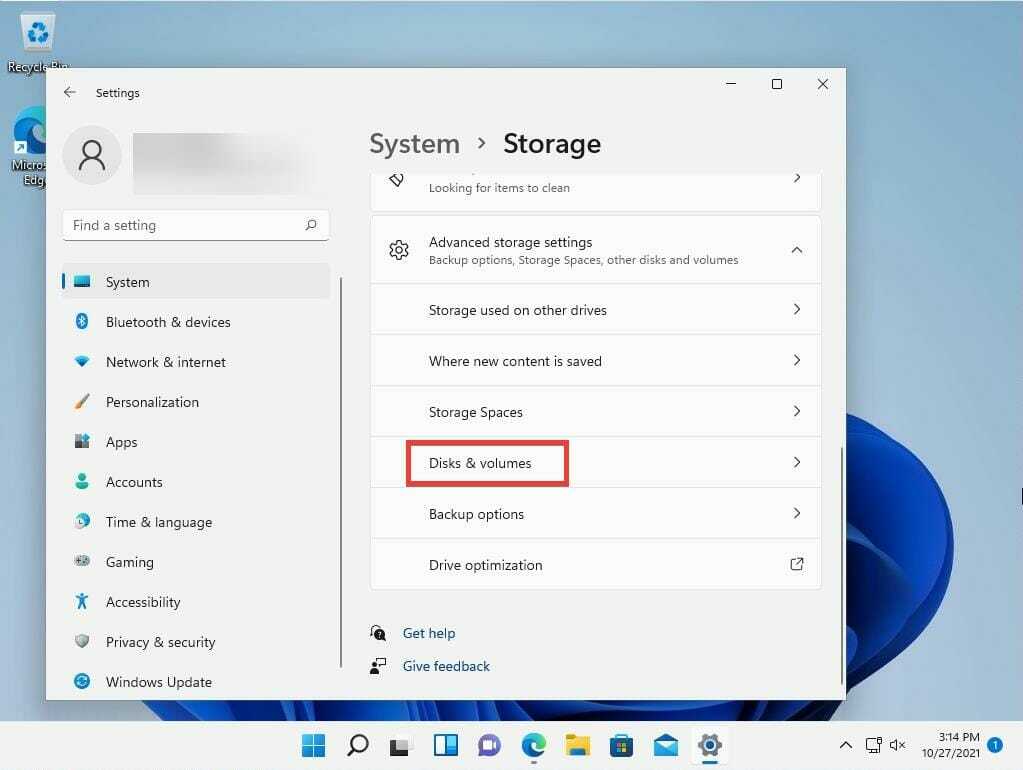
- Bekræft, at medietypen faktisk er SSD.

2. Tilmeld dig Windows Insider-programmet
- Åbn Indstillinger app igen.
- Klik på Windows opdatering fanen nederst i menuen.
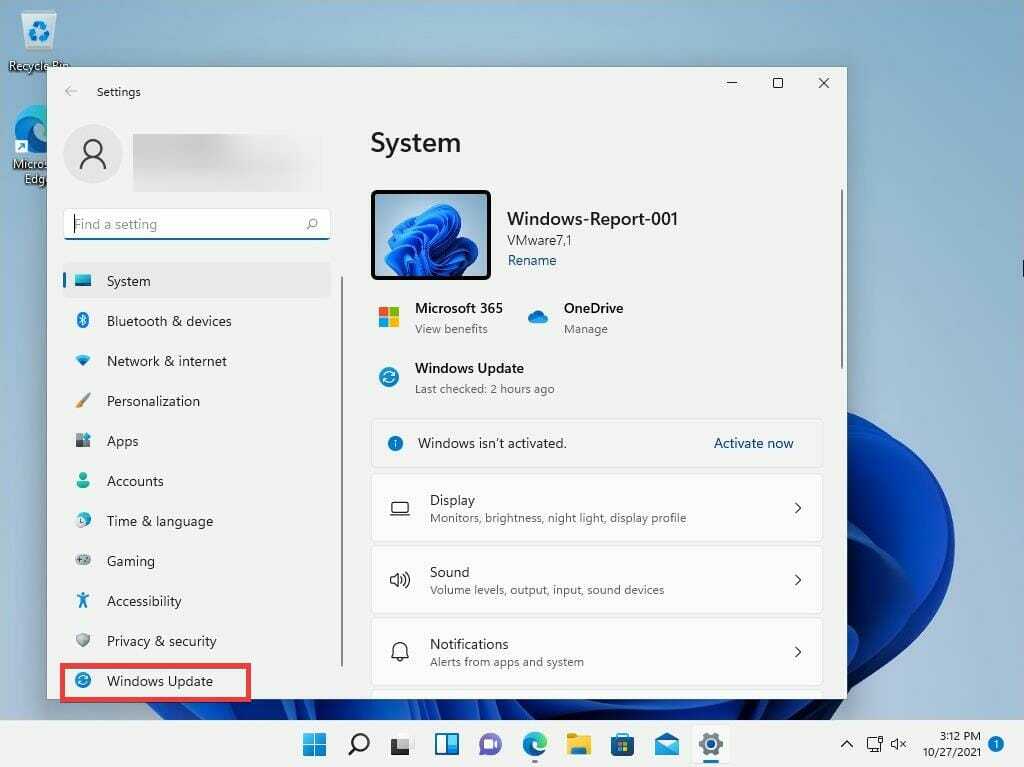
- Klik på Windows Insider-program faneplaceret i højre side af vinduet.
- Klik på Kom igang Knap.
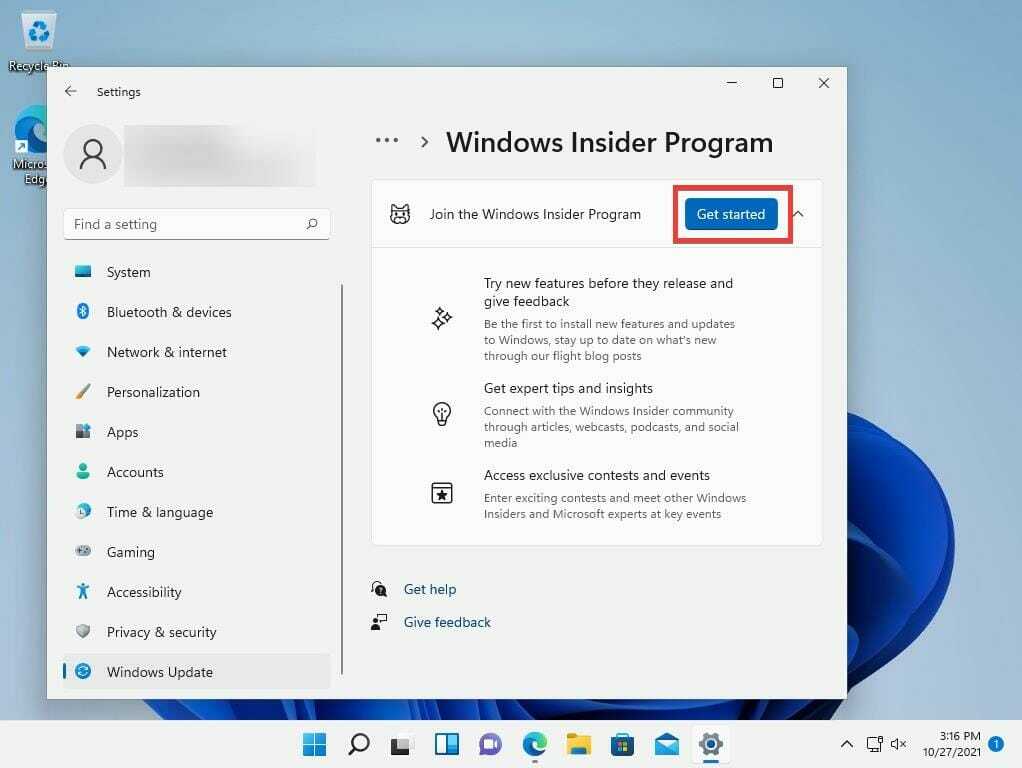
- Tryk på Tilknyt en konto knappen i de små vinduer, der kommer frem.
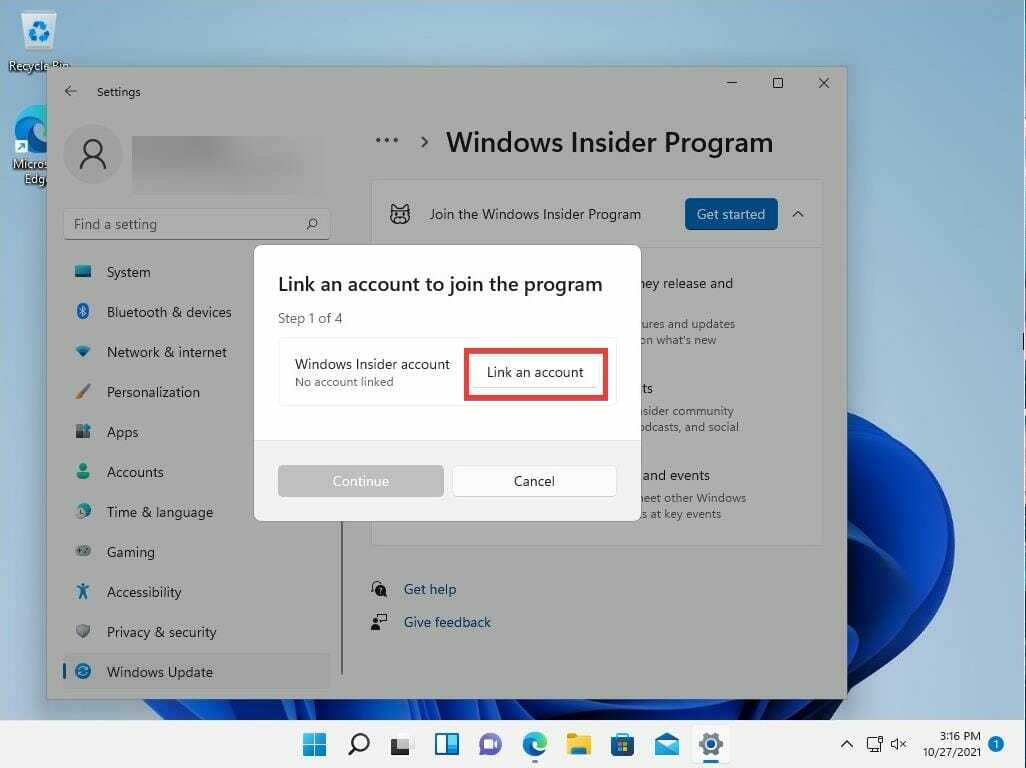
- Bekræft din Microsoft-konto og klik derefter Blive ved.
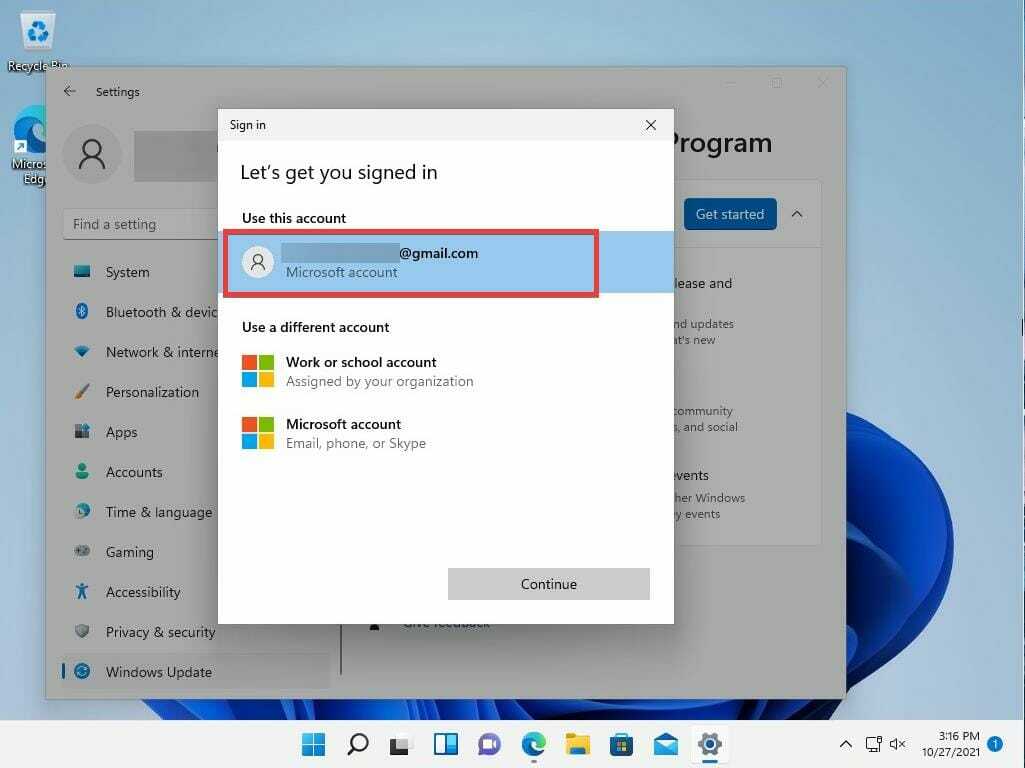
- Vælg Betakanal (anbefalet).

- Gennemgå enhedsaftalerne og tryk derefter Blive ved.

- Vælg Genstart nu knappen for at tilmelde dig betakanalen.
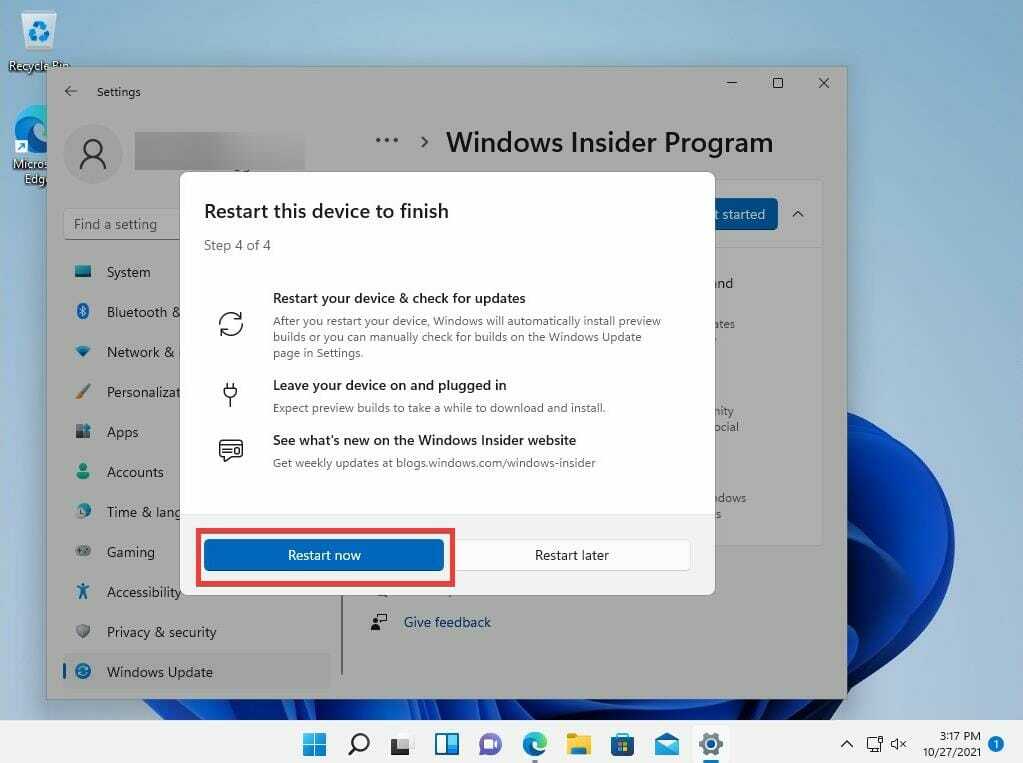
3. Download den seneste version af Microsoft Store
- Klik på Microsoft Store-ikon på den nederste bjælke for at åbne appen.

- Klik på Bibliotek fanen i nederste venstre hjørne.
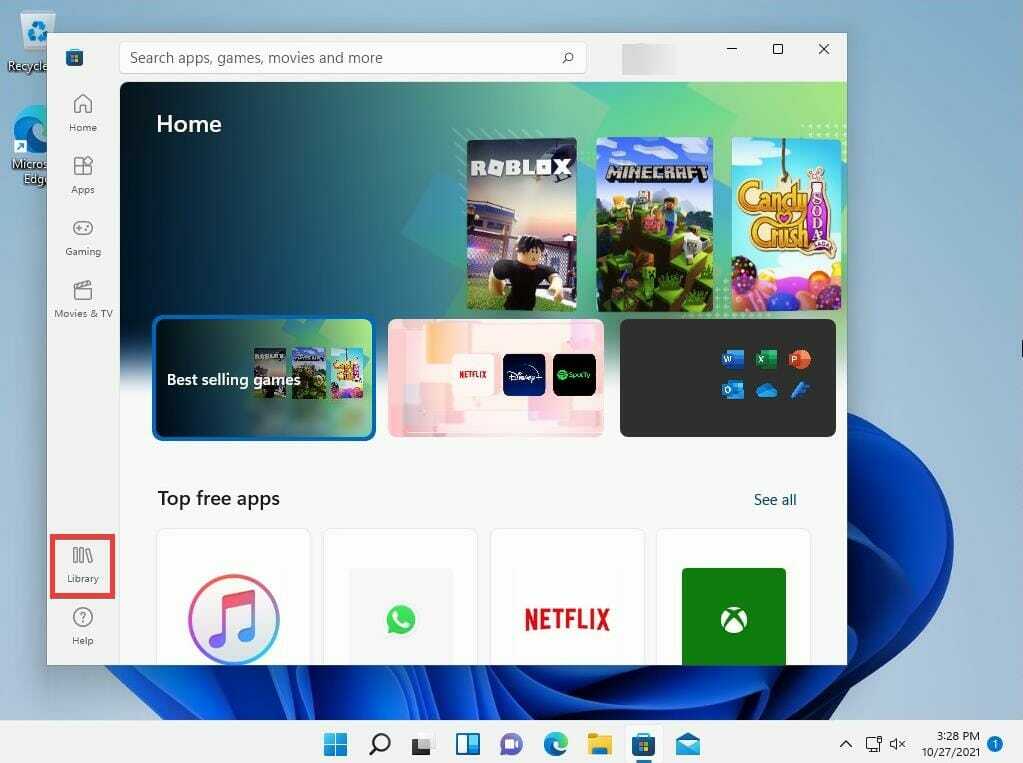
- Klik på Få opdateringer knappen fundet nær toppen af vinduet.

- Efter opdatering skal du klikke på Profil menuen øverst i vinduet, og vælg App-indstillinger.
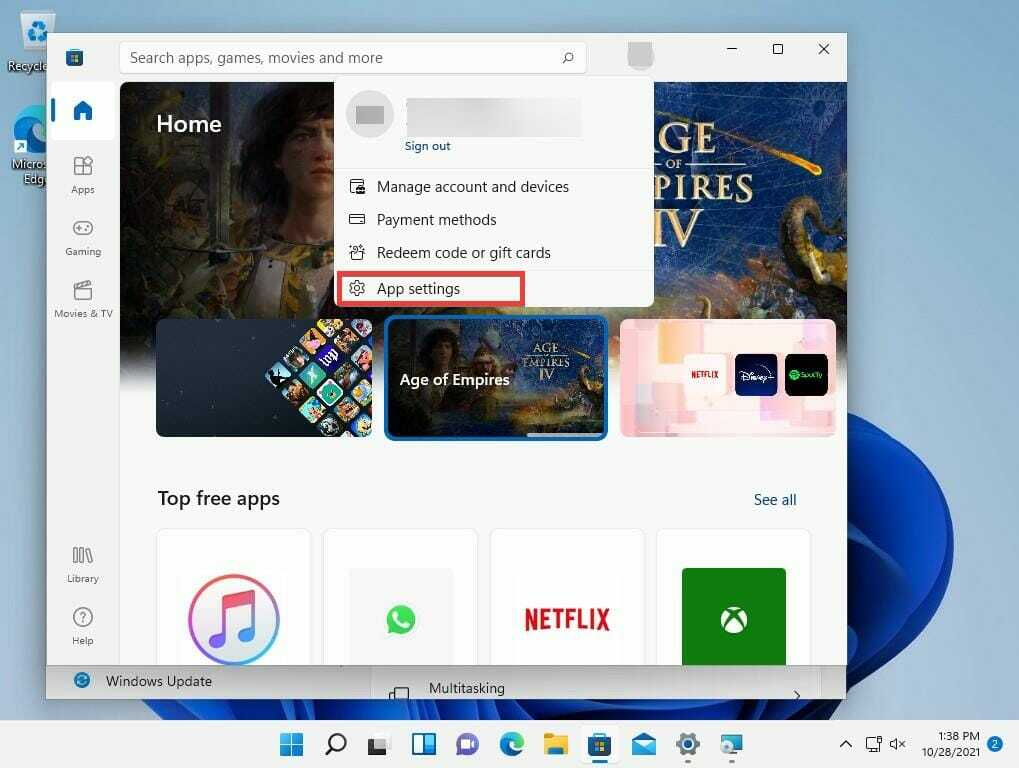
- Find Om denne app i nederste venstre hjørne og bekræft, at versionen enten er lig med eller højere end 22110.1402.6.0.
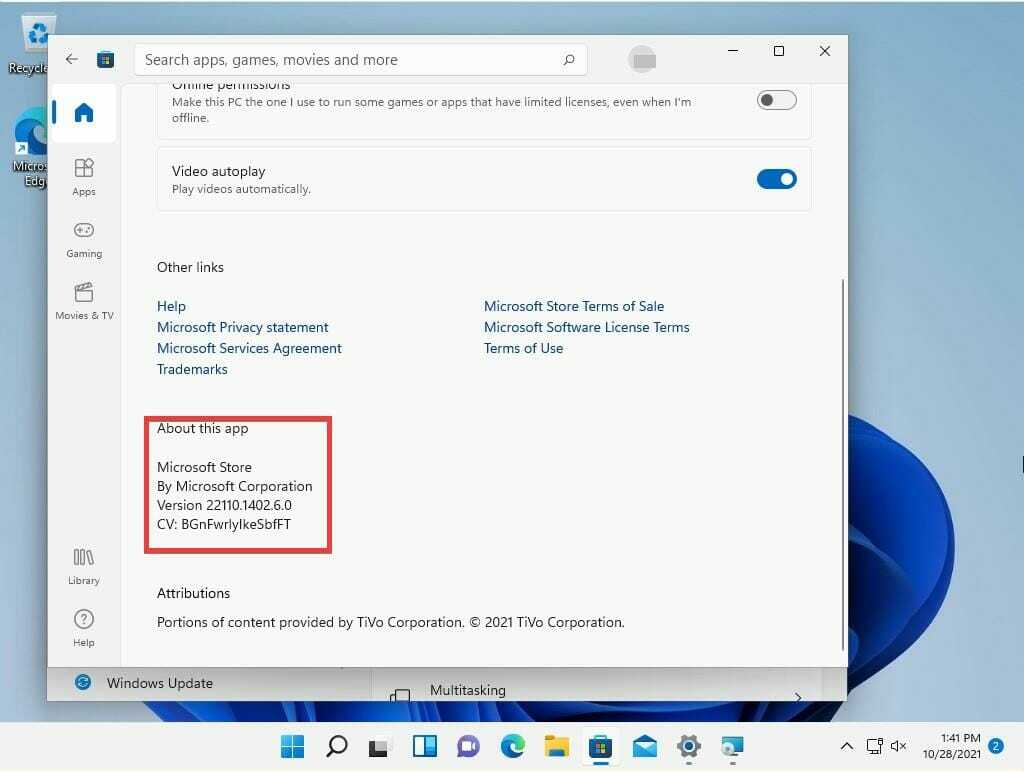
4. Installer Windows Subsystem til Android
- Indtast i Microsoft Store Amazon Appstore i den nederste søgelinje, og åbn den første app, du ser.

- Klik på Installere knap.

- Klik Opsætning når det lille vindue vises.
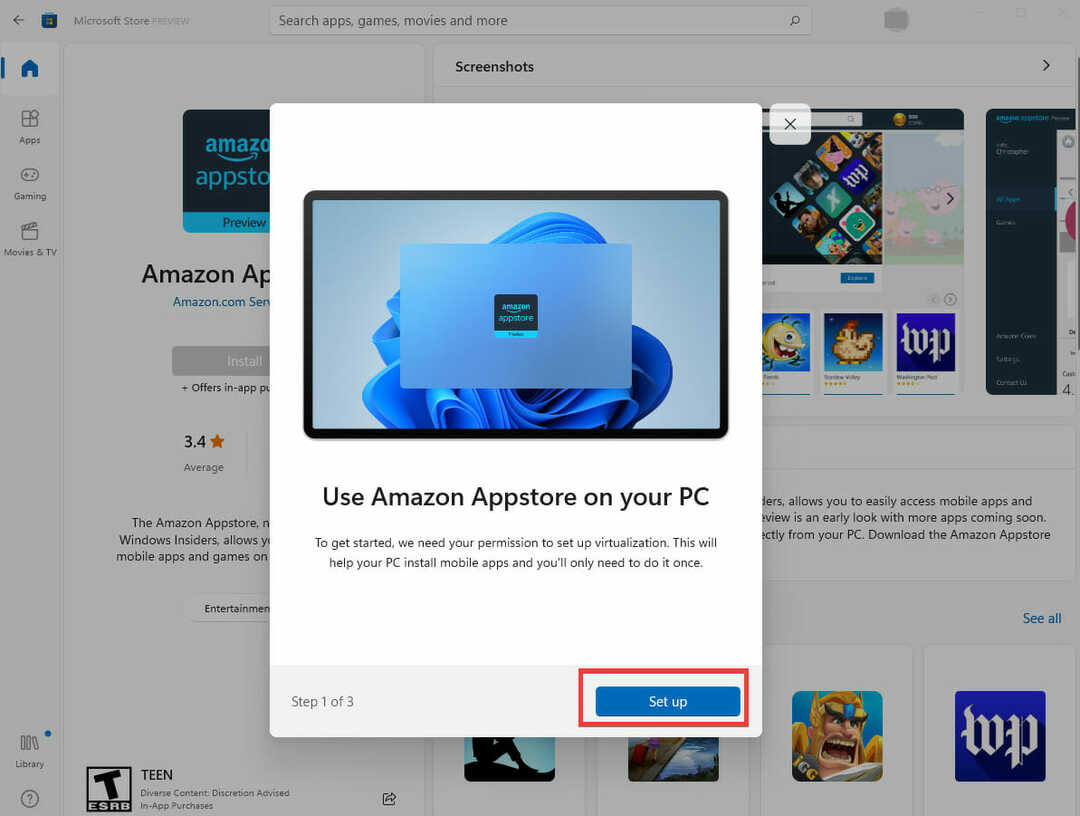
- Klik på Hent knappen i det næste vindue.

- Klik på Næste knappen, når den er færdig.
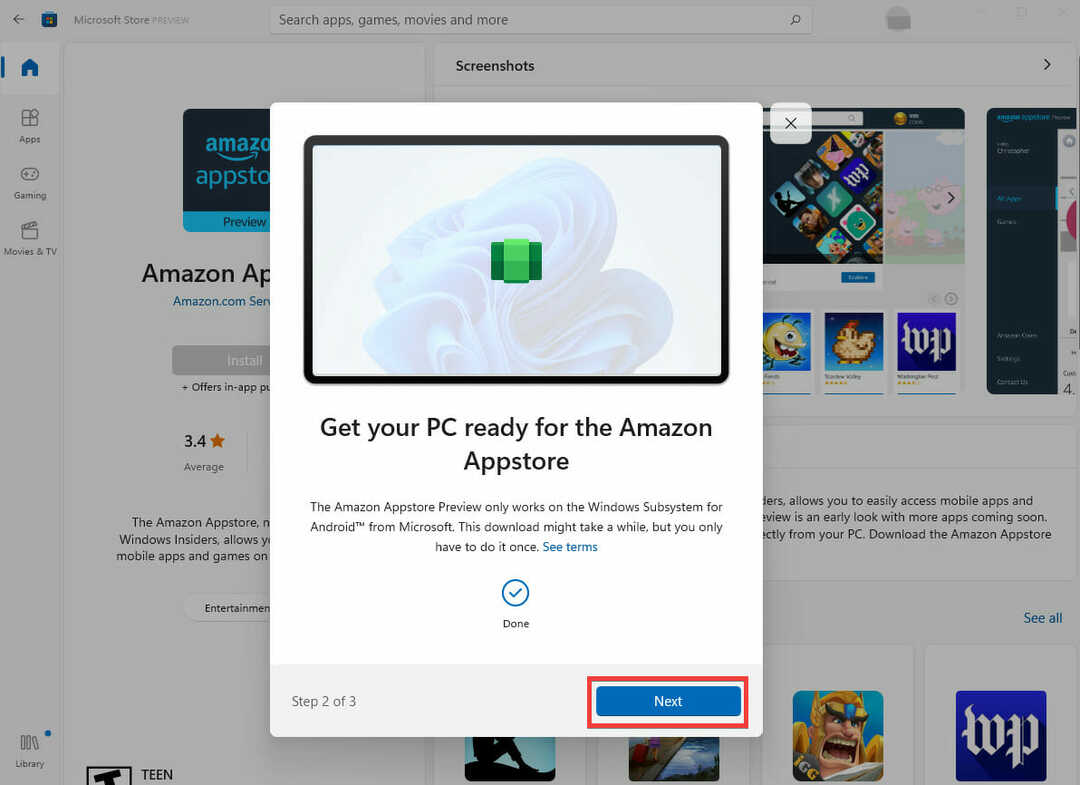
- Klik på Genstart knappen for at fuldføre opsætningen.
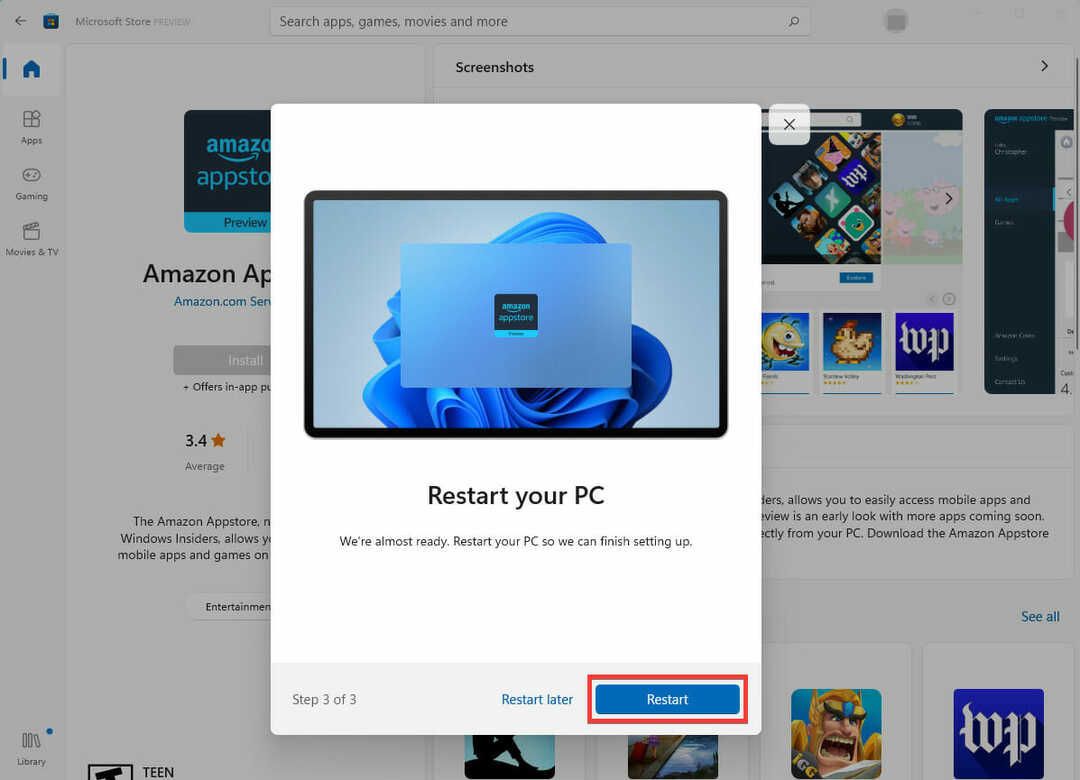
Herefter er du endelig klar til at installere Android-spil på din Windows 11-computer.
5. Installer Android-spil
- Klik på forstørrelsesglas ikon i bunden for at åbne startmenuen.
- I den øverste søgelinje skal du søge efter den Amazon Appstore, du lige har downloadet. Det fulde navn er Windows Subsystem til Android med Amazon Appstore.
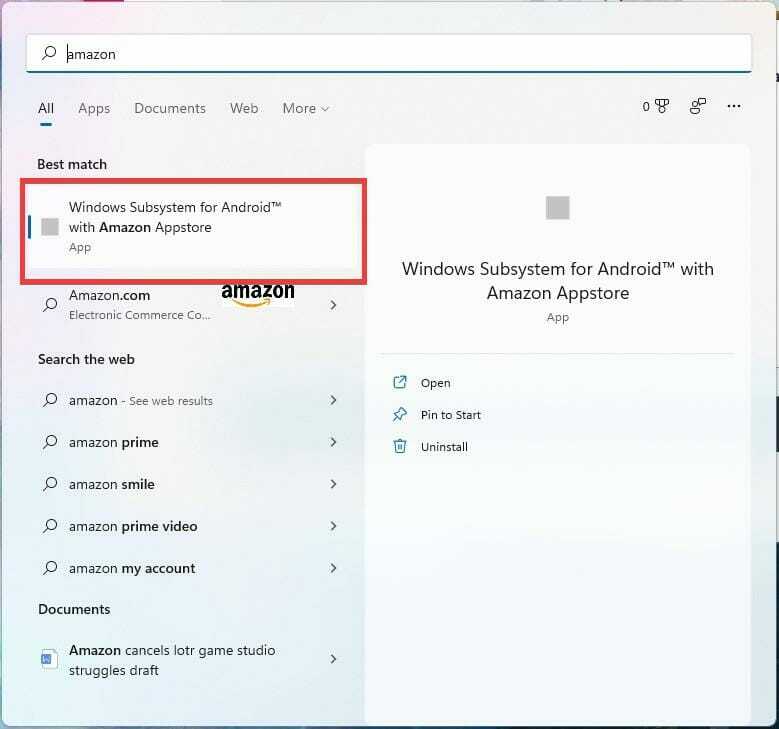
- I det næste vindue skal du klikke på Log ind knap.
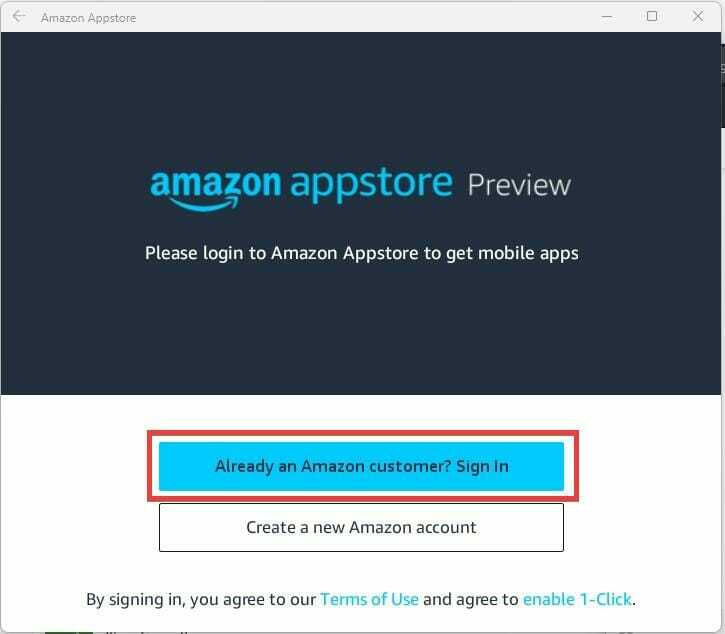
- Log ind med din USA-baserede Amazon-konto.

- Vælg spillet og klik på Få knap. I dette eksempel downloader jeg Color by Numbers.
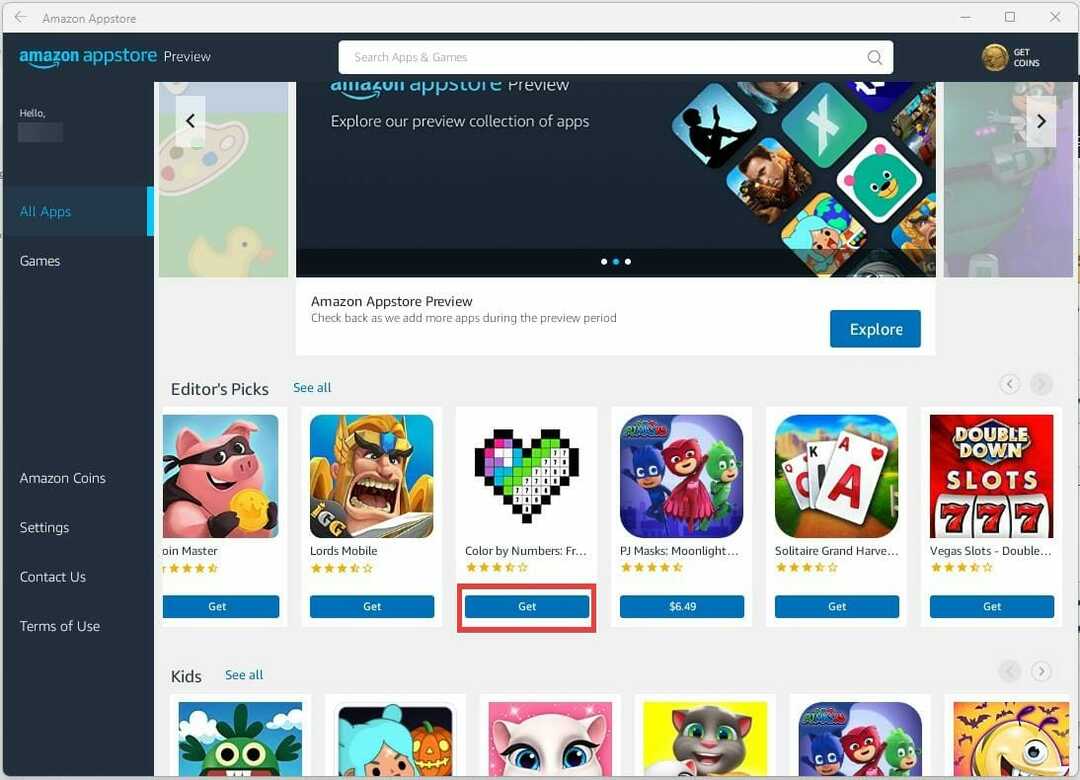
- Klik på Hent knap.

- Når spillet er færdig med at downloade, ændres den blå bjælke under det til 'Åbn'. Klik på Åbn for at åbne spillet.

- Et lille vindue i spillet vises, som kan ændres. Du kan også bruge munden og tastaturet til at spille spillet.
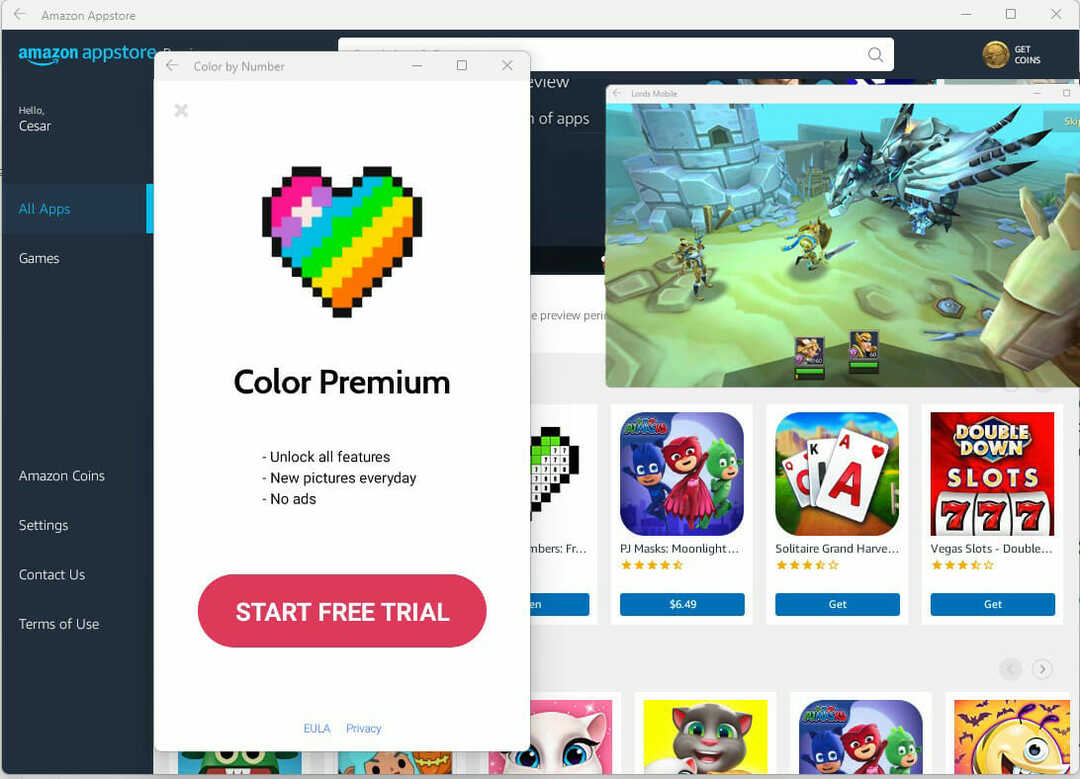
Når du har gennemført trinene, kan du åbne appen fra Amazon Appstore eller finde den i Start-menuen.
6. Køb et Android-spil
- For at købe et spil skal du klikke på prisskiltet for at få købsmenuen frem.
- Du kan enten købe med 1-klik indstillinger eller Amazon Coins. 1-klik tager pengene direkte fra Amazon-kontoens tegnebog, mens Amazon Coins er en virtuel valuta.

- Efter køb vil det tage noget tid at downloade.
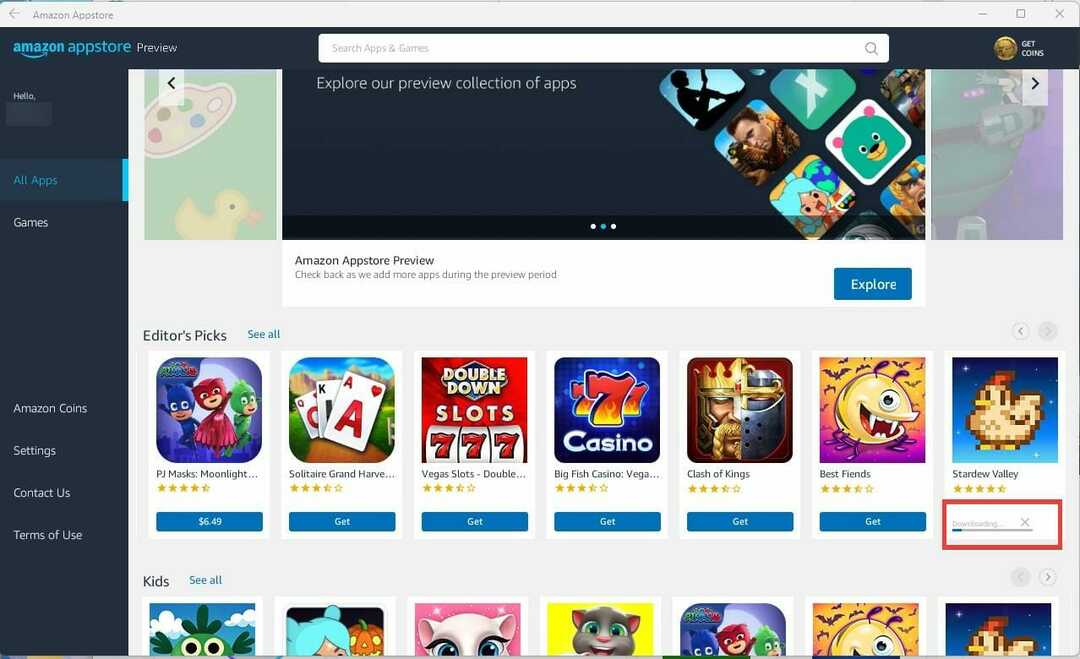
- Når den er færdig med at downloade, kan du åbne spillet og spille.
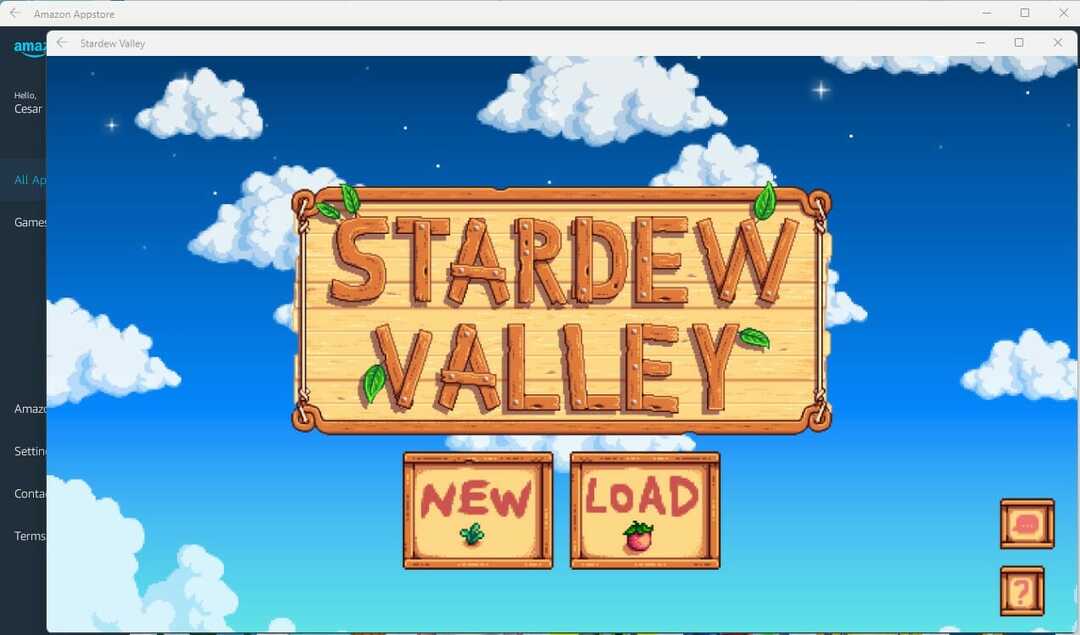
Hvad kan jeg gøre, hvis jeg ikke har systemkravene?
Hvis din computer ikke opfylder systemkravene, kan du opgradere din hardware ved at installere en SSD eller opdatere din RAM. Men der er så mange forskellige slags SSD'er, at det kan være overvældende, så det er vigtigt at lave noget research og finde ud af, hvilke der er de bedste.
Hvis du formår at downloade Windows Subsystem til Android beta, skal du bemærke, at udvalget er ret slankt. Der er kun en hånd fuld af spil tilgængelige uden nyheder, hvis der kommer flere. Men udvalget er ret anstændigt da det har andre spil som Minecraft og nogle apps, der ikke er spil.
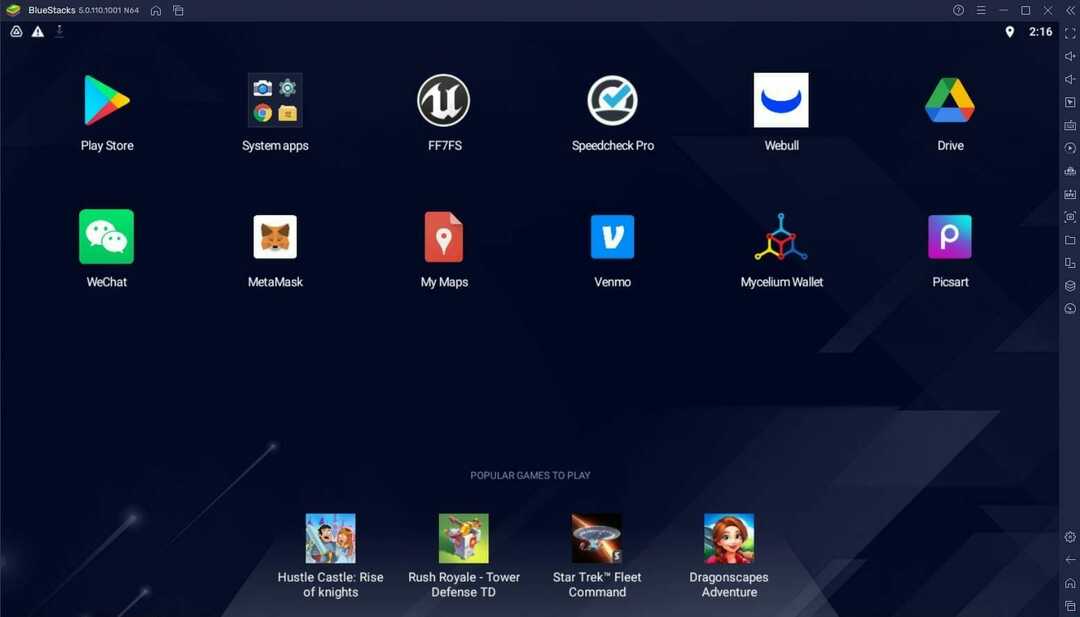
Hvis du stadig vil prøve Android-apps på din computer, er der andre muligheder. Der findes Android-emulatorer, der giver folk mulighed for at bruge apps på en Windows 10- og 11-computer, og det bedste er, at de bedste er gratis.
Du er velkommen til at efterlade en kommentar nedenfor, hvis du har spørgsmål om Android-funktionsmetoderne eller problemer. Efterlad et forslag om vejledninger, som du gerne vil se, eller oplysninger om andre Windows 11-funktioner.


